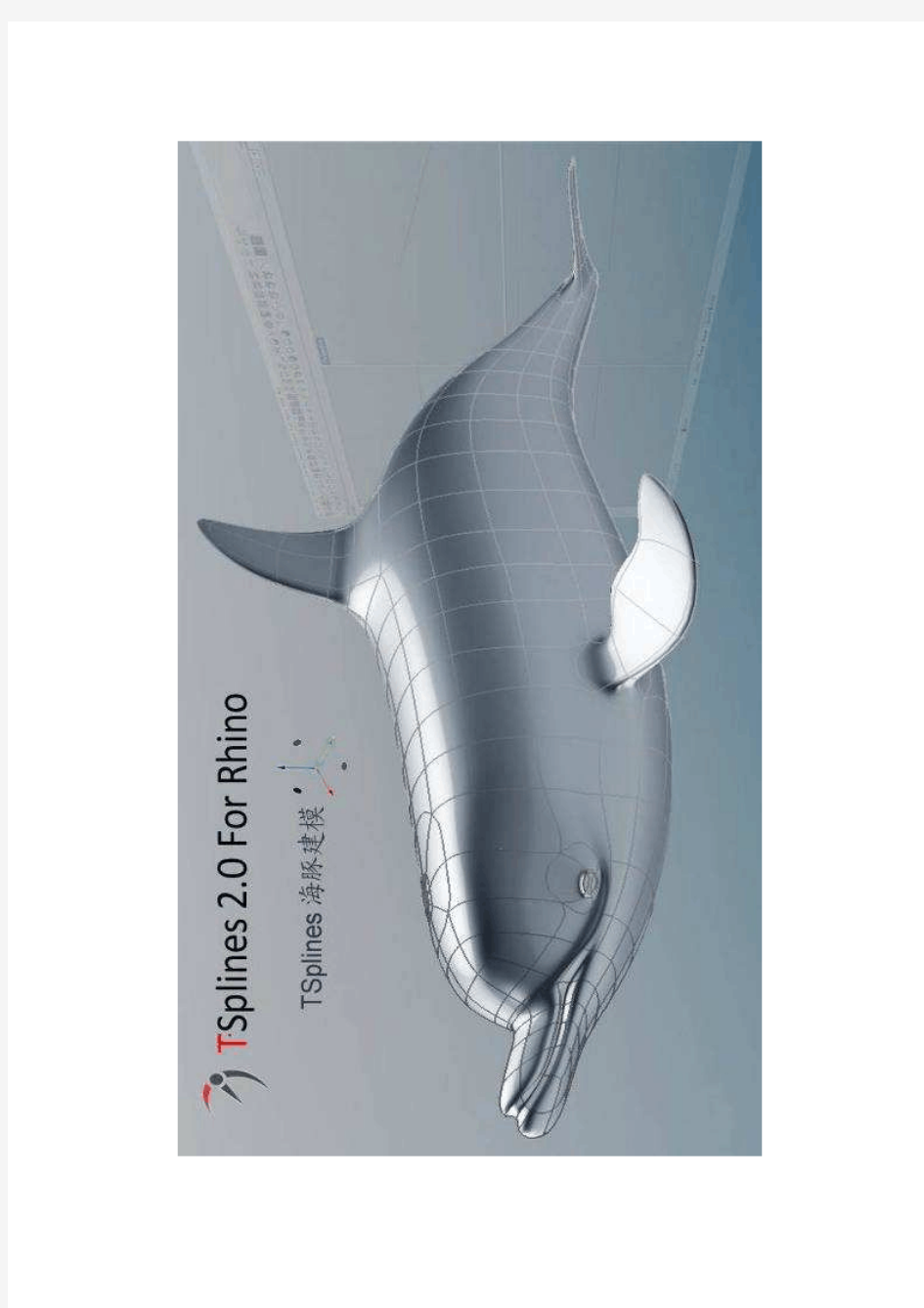

前言
T .Splines 2.0 For Rhino 经过了不断改进,终于推出了2.0版本,相比之前的版本,在功
能﹑稳定性﹑操作便捷上都有了不少的改进并新增加多个工具,现在的2.0版本应该说应用于建模流程上已经是成熟了。值得一提的是T-Splines For Rhino(以下简称TS)对对象的编辑操作方式有了较大的进步,以至用户使用起来有感觉比Rhino 的还强些的感觉呢~! 本海豚模型是根据官网的相同内容的视频教程制作而成,特地将其过程摘录下来,并提供各个建模阶段的文件供阁下参考。
总结一下,TS 的建模方式可分为6种,分别为:
1. 以几何体为基础,通过编辑,细分,挤出,加减控制线等方式生成所需要的曲面外形
2. 以多段性组构面外形线框,生为TS 曲面
3. 以曲线放样(_tsLoft 命令)得到TS 曲面
4. 以曲线组成的外形线框,由蒙皮(Skin)生成一整体的TS 曲面
5. 以NURBS 曲面为基础,过转换TS 曲面再进行加工
6. 以输入的mesh 模型为基础,转换为TS 曲面再进行编辑,加工
海豚模型是采用第1种的建模方式,也是TS 中最为直观便捷的建模方法,因此可以作为TS 入门练习
开始建模前开始建模前的热身的热身的热身运动运动:
点击TS 工具栏中的
进入TS 选项
网格显示精度设置:如果你的电脑配置不错,可以将设置值设得高点,数值越大,曲面显示越光滑,一般情况下,设置为中等即可有较佳的视觉效果了
另外,为更直观地进行拖拉控制点操作,建议勾选“控制点示在曲面上”的项目,两者的分别如图
T .Splines 2.0强大的操纵器 Manipulator
在2.0版本中提供给我们一个编辑模型的利器——操纵器
这个操纵器分为四个功能,移动,缩放,旋转,支点操作;分别对模型的点,边,面,整体进行操作(下图为常用的三个操作方式)
它为我们提供了自由和精确的编辑方式当选取了模型的点,边,面,整体后,操纵器会出现
移动
缩放
旋转
点选操纵器中各X ,Y ,Z 手柄后就可以进行单个轴向推拉,缩放,旋转的操作,
如果想三个轴向同时联动怎么办呢?呵呵~~TS 已经为你想好了,缩放,旋转的三个手柄间有个小圆片,移动时,就能实现联动操作了,在透视图中可实现三个轴向联动。 那么我想输入一个数据来精确控制以上操作行不行呢?答案是肯定的!用鼠标单击操纵器器中X ,Y ,Z 方向任何一个手柄后,其余手柄会消失,此时命令提示栏会出现如下的信息 “Enter translation distance ( Handle=X Style=Translate ):_”
这时你可以点选Handle 选项的方向(X,Y,Z)和Style (移动,缩放,旋转)操作方式,选定后在命令栏中输入数值,回车即可实现精确的操作
TS2.0在编辑模式下为您提供一个贴心的工具,名落孙山 叫” Heads-up display ”显示窗口,简称”HUD ”,位于视图右上方(如下图)
它的作用是为使用者在编辑状态下提供便捷的切换功能,你可能用鼠标点击HUD 中的蓝色字,进行快速的该选项的快速切换,如:Mode 中的点,边,面,体;其中其中推拉模式推拉模式“DragMode”选项切换最为常用,分别有分别有““Cplane ” “UVN ” “World ” 三个模式,在以下的海豚模型建模过程中Cplane ,UVN 间的切换最常用,UVN 是根据TS 曲面的UV 向作为推拉或缩放方向向作为推拉或缩放方向,,因此调顺此调顺模型的模型的模型的点点﹑边﹑面,灵活灵活地地切换操纵轴向也切换操纵轴向也是是要诀之一要诀之一,,多试几次您就体会到了多试几次您就体会到了!!。 T .Splines 2.0快捷键 HotKey
建模过程中需要不断切换TS 曲面的边﹑线﹑面﹑体和移动﹑缩放﹑旋转操作,如果都用命令或点击命令图标来执行的话,建模效率就会降低了,因此TS 的选项中带有各常用命令快键的设置,通过对使用频率高的命令进行设置自己觉得方便快捷键,能使操作和建模流程更趋流畅,如下图:
一.制作TS海豚豚身
1.您可以打开所附的参考文件,各层均隐藏了不同阶段的海豚模型,其中有的前顶视图
2.键入“_tsBox”命令或点击图标,命令提示栏显示“Corner of box ( XFaces=2
YFaces=2 ZFaces=2 AxialSymmetry=Yes XSymmetry=No YSymmetry=No ZSymmetry=No ):_”
3.然后修改TS方盒XYZ的分段数,具体如下:XFaces=10 YFaces=2 ZFaces=2
AxialSymmetry= XSymmetry=No YSymmetry=Yes ZSymmetry=No 回车,方盒会出现在坐标的原点上,方盒的Y轴向已经设置为对称,呈绿色边线显示:如下图
4.选取此方体,然后点击移动命令,将方体对齐前视力中的草图,留意HUD中的Mode:
显示为Objects,此项目会根据您所选取对象而作出显示
5.用_tsSmoothToggle命令使方体由曲面状态转换为多边形状态后,按F10显示方体
的控制点,选取相应的控制点后用移动命令移至草图边线,使用各点尽量配合草图外形
6. 切换至顶视图,点选其中一边的控制点,用移动,缩放命令移至草图边线,使用各点
尽量配合顶视草图外形,由于之前已经设置为Y 向对称,因此另一边的控制点会因应作对出对称移动。
注:1.1.操作操作操作移动移动移动,,缩放缩放,,旋转TS 曲面中边曲面中边,,线,面体将贯穿整个建模过程面体将贯穿整个建模过程,,因此因此需细心和熟练掌握及调需细心和熟练掌握及调点技巧点技巧,,因为每个点都关系到生成曲面的光顺与否因为每个点都关系到生成曲面的光顺与否 2. 2. 2.选点要细心选点要细心选点要细心,,不能重选其它的点不能重选其它的点,,要参考各个视图看有否重选视图看有否重选,,不妨将控制不妨将控制点的尺寸加大点的尺寸加大点的尺寸加大,,这样操作起来不容易选错这样操作起来不容易选错
7. 海豚的豚身大体已经成形了,切换到曲面状态检查其外形与草图是匹配(如下图)
嘴部
制作海豚嘴
二.制作海豚
1.用选取面的命令选取如图的面
2.再用“_tsExtrude
_tsExtrude””挤出命令由选取的面挤出新的TS曲面,并用移动命令拉出新的TS曲面,过程如下图:
3.通过调点(推拉,缩放命令),使嘴部外形符合顶视的草图,如下图
三. 增加增加海豚身体细节海豚身体细节
1. 目前为止,海豚的外形已经成形了,接下来要进行增加海豚面部细节,因此以目前的TS 面数是达不到效果,因此需要重新细分整个TS 模型的面数。 执行命令“_tsSubdivideFace ”或点击工具栏
,然后全选TS 海豚模型所有面,回
车后命令提示栏出现“T Select T--spline faces to be subdivided. Press Enter when done.
):( InsertionType=Simple ):__”注意当中““InsertionType 插入类型插入类型””中选取““Exact 精确精确””选项然后确认,完成重新细分海豚TS 模型。(如下图)
注:1.1.细分的原则是原细分的原则是原TS 曲面的曲面的每每个四边面细分个四边面细分后变后变后变为为4个四边面四边面 2. 2. 2.插入选项中共有插入选项中共有Simple 和Exa Exact ct 两个选项两个选项;;Simple 选项选项保持保持保持原原TS 曲面对称功能曲面对称功能,,而Exact 选项选项则会破坏则会破坏原TS 曲面的对称功能曲面的对称功能,,系统会弹出现警告信息如下图系统会弹出现警告信息如下图::
3.3.为保持曲面外型的精确性为保持曲面外型的精确性为保持曲面外型的精确性,,我们选取我们选取““Exact Exact””选项选项,,但对称特性会消失但对称特性会消失,,因此须在细分后的模型再新加入对称特性细分后的模型再新加入对称特性。。
2.恢复细分后的TS曲面的对称操作特性,先选取TS海豚模型的一半面后将其删除
3.运用镜像命令“_tsSymmetry”镜像模型的另一半(如下图)
注:1.执行镜像命令时,命令提示栏会出现““Choose Symmetry Options ( XSymmetry=No YSymmetry=No ZSymmetry=No Weld=Yes Radial=No Tolerance=0.01 ):YSymmetry=Yes:_”请注意选取参考模型视图中X,Y,Z轴向,因为如果轴向选取不正确,模型将不会镜像成功 2.请将模型放于坐标轴原点轴上,镜像后模型才能正确重合,镜像重合线呈绿色
4. 模型镜像完成后进行增加海豚面部细节,选取面部的边线,再用加插边线“_tsInsertEdge”
命令,如图所示在模型的面部加插边线(如图所示)
嘴部也进行加插件边线操作,完成后上述调点操作(过程略去),生成面部及嘴部的折痕结果如下图:
四.制作眼睛及气孔
1. 制作海豚眼睛,在边线模式下用移动命令调整TS模型的边线,原则是尽量调顺直各段边线的连接,此过程需要您付出耐心(略过操作过程,结果如图所示)
2.根据草图眼睛的位置及形状,调整好眼睛位置的四边形,然后选取这个四边面运行TS命
令“_tsExtrude”进行挤出曲面(如图所示)
3.在新挤出的曲面上重复上述操作,再利用移动﹑旋转命令调整四边形眼睛形状(如图所示)
5. 眼睛完成后如图所示,切记眼睛生成后,不能造成周边的曲面变形或变皱,保持眼部周边
曲面光顺要诀是在移动控制点时须在各个视图中留意控制点的位置,如有移位应作出相应调整,整个过程需要耐性。
6. 制作气孔,如图选取顶部的四边形
7. 选取四边面后再进行“_tsExtrude”挤出曲面,制作过程与眼睛过程相同,过程略
去,结果如图所示
注:挤出的出的气孔气孔气孔曲面曲面曲面会影响到周边原本光顺的曲面会影响到周边原本光顺的曲面会影响到周边原本光顺的曲面,,因此因此在调整气孔形状与草图匹配外在调整气孔形状与草图匹配外在调整气孔形状与草图匹配外,,也需也需时刻时刻时刻留意留意留意周边的四边面间的控制点起伏周边的四边面间的控制点起伏
周边的四边面间的控制点起伏,,这也是生成光顺曲面的必要条件这也是生成光顺曲面的必要条件。。
留意气孔周边的曲面相接是否光顺,如果不满意,建议耐心调整至最好为止,这样才可保证有高品质的TS曲面
结果如下
呵呵~~~TS曲面的控制点数量相比RHINO精简得多,并且控制起来不失精确性,结合2.0版本中的强大操纵器及快捷键,创作像这样的的生物外形的模型真的是一种享受!接下来要制作的侧鳍和背鳍也是按上述方法生成,方体建模特色是操作直观,但需要阁下付出耐心和细心调整。
五. 制作侧鳍制作侧鳍﹑﹑背鳍背鳍﹑﹑尾鳍
1. 如图所示,,进行挤出曲面,并选择边线作调整以配合外形草图(如下图)
2. 继续挤出曲面,调整形状操作
3.在侧鳍最后的四边面上用“_tsInsertEdge ”加插条边线,然后拉出边线以生成鳍尖形状
4.用缩放命令将侧鳍的厚度减薄,如图
5.进行顶鳍制作,选取对应草图顶鳍的四边面4个(如图)
7. 挤出曲面,进行调整形状操作(如图)
8. 加插顶鳍根部的边线,现调整顶鳍形状
9. 最后制作的尾鳍,过程上同
TS海豚模型最终结果如下:
来到这里,TS海豚模型已经完成,但这样POSE有点生硬,因此可以因应真实海豚游动的姿态,用RHINO中的“_Bend”命令来改变姿态外形
rhino制作鼠标 点击放大 step 1 首先我們要設定好單位,這裡用的是mm step 2 再來設好方格和捕捉點的大小,snap模式可以直接輸入s後回車來打開或關閉. step 3 建立四個圖層 step 4 輸入p後回車來打開planar模式,在TOP視圖中畫出如圖尺寸的形狀,可以用rectanglecen先畫出110*55大小的長方形,再用fillet倒出圓角. step 5 選中框線後按下F10鍵,打開”控制點模式”.打開snap模式,框選第二行的點,往下移動兩格. step 6 框選第四行的點,往上移動一格. step 7再畫出如圖尺寸的外框 step 8 同step 5和step 6作法,把第二行點向下移兩格, 把第四行點向上移一格 step 9 畫一條中軸線,用trim命令把外框剪掉一半.執行rebuild,把剩下的曲線重建成11個點. step 10 在LEFT視圖中,把外框向上移動兩格,再打開控制點模式,慢慢地調整成像圖中的樣子,還要注意在X軸方向上移動點時,看看top視圖中曲線的情況,不要讓它變樣. step 11 在TOP視圖中,畫一條水平的軸線. step 12 執行extrude, 選擇水平軸線,在Left視圖中向上拉伸出一個平面,隻要超過外框線的高度就可以了,點鼠標右鍵結束命令. 技巧: 鼠標右鍵在rhino中是比較常用的, 學會用它可以使你的效率提高.在ctive視圖中,摁住右鍵後移動鼠標,可以轉換視角.如果你摁右鍵時還摁了ctrl鍵,那就可以平移場景.在其它視圖中,摁住右鍵後移動鼠標,可以平移場景. 在執行命令時,點一下右鍵相當於enter,用來確定.命令結束時,點右鍵則是重復上個命令.
Pro/E高级曲面建模实例 一、前言 因本人水平有限,理论上没有什么大的建树,现就一些实际的曲面构建题目写出我自己的解法,与大家一起探讨,希望对大家有所帮助,共同进步! 版权声明:题目来自https://www.doczj.com/doc/db16692876.html,论坛,但解法均为本人原创,如有雷同纯属巧合。 二、知识准备 主要涉及模块: Style(ISDX模块)、高级曲面设计模块 主要涉及概念: 活动平面、曲面相切(G1连续)、曲面曲率连续(G2连续)、Style中的自由曲线/平面曲线/cos曲线、自由曲线端点状态(相切、法向、曲率连续等) 主要涉及命令: 高级曲面命令(边界曲面)、曲线命令及Style中的操作命令 三、实例操作 下面我们结合实际题目来讲述: 1. 题目一:带翅膀的飞梭,完成效果见图1: 图1 飞梭最终效果图
原始架构线如图2所示: 图2 飞梭原始架构线图 首先我们分析一下,先看效果图应该是一个关于通过其中心三个基准面的对称图形,那么从原始架构线出发,我们只要做出八分之一就可以了。很容易想到应该在中心添加于原有曲线垂直面上边界曲线,根据实际情况,我先进入Style中做辅助线,如图3所示: 图3 Style辅助线操作图 图3中标示1处选择绘制曲线为平面曲线(此时绘制的曲线在活动平面上,活动平面为图中网格状显示平面),标示2设置曲线端点处垂直于平面,标示3处设置曲线端点曲率连续。设置方法为,左键点击要设置的端点,出现黄色操纵杆,鼠标放于黄色操纵杆上,按住右键1秒钟以上便会出现菜单,如图4左图所示。
图4 绘制曲线操作图 设置时先选设置属性(相切、曲率连续等),再选相关联的曲面或平面(含基准平面),黄色操纵杆长短可调整,同时可打开曲率图适时注意曲率变化,如图4右图所示。有了图4辅助线后就可以做面了,此处我用高级曲面命令(boundaries),注意线的选取顺序,第一方向选取曲线1,2,第二方向选曲线3(如不能直接利用曲线选项选取,可用链选项,另一个选项也可自己尝试一下),见图5: 图5 构面时线的选取顺序图 如选择完边界直接完成,则生成的曲面并不满足要求,因此我们必须定义边界条件,如图6左图所示。 图6 曲面边界条件定义图
proe视频分类-124个实例教程proe族必备! 来看看何为高质量proe视频教程,下面的视频包括了proe安装和配置、proe基础指令、proe曲面造型和逆向造型、proe阵列特征和proe优化设计、proe模具设计和分模、proe 数据管理和二次开发、proe工程图和直接建模、proe机构模拟和动画,总之所有的proe 模块的视频教程你都可以从下面的视频教程中找到。所有视频都进行分类整理,方便各位懒人使用,菜鸟收藏它,早晚成高人! 1、proe安装配置视频教程 116、Pro/Toolkit二次开发视频教程:Pro/E Wildfire5.0配Microsoft Visual Studio 2008编译安装测试(野火5.0版本):https://www.doczj.com/doc/db16692876.html,/html/video/2010-03/4178.html 117、proe视频教程之低版本打开高版本模型文件及后续特征更新和操作: https://www.doczj.com/doc/db16692876.html,/html/video/2010-10/4499.html 118、Pro/Engineer精度系统详解和应用: https://www.doczj.com/doc/db16692876.html,/html/video/2008-11/3089.html 119、proe5.0安装方法_终极版视频: https://www.doczj.com/doc/db16692876.html,/html/video/2010-10/4487.html 120、emx4.1安装方法视频教程:https://www.doczj.com/doc/db16692876.html,/html/video/2010-10/4494.html 121、emx5.0安装方法视频教程:https://www.doczj.com/doc/db16692876.html,/html/video/2010-10/4495.html 122、emx6.0安装方法_视频教程:https://www.doczj.com/doc/db16692876.html,/html/video/2010-10/4496.html 123、proe配置文件之config.pro: https://www.doczj.com/doc/db16692876.html,/html/video/2010-10/4542.html 124、proe5.0安装方法视频教程: https://www.doczj.com/doc/db16692876.html,/html/video/2010-10/proe5_sv.html 2、proe基础指令视频教程 88、ProE曲线方程式应用和进化(WildFire): https://www.doczj.com/doc/db16692876.html,/html/video/2008-11/2965.html 89、ProE实体化曲面造型实例视频教程:手机按键: https://www.doczj.com/doc/db16692876.html,/html/video/2008-11/2966.html 90、ProE螺旋扫描视频教程(WildFire4.0版本): https://www.doczj.com/doc/db16692876.html,/html/video/2008-11/2975.html 91、ProE可变扫出(vss)的轨迹参数trajpar详解: https://www.doczj.com/doc/db16692876.html,/html/video/2008-11/2976.html 92、ProE扫描混合指令视频教程(WildFire4.0):
Pro/E实例训练教程—零件工程图以传动轴工程图的生成为例介绍零件工程图的创建。具体操作步骤如下:(1)单击【新建】按钮,打开【新建】对话框,在“类型”选项中选择“绘图”,输入文件名shaft。 (2)在【新制图】对话框中,单击【浏览…】打开传动轴零件设为“缺省模型”,“指定模板”选择为【空】,“方向”选择为【横向】,“标准大小”选择【A3】,单击【确定】创建工程图。如果选用的模板不合适,可以执行【文件】→【页面设置】命令重新设置模板。 (3)在图纸空白处单击右键并在其快捷菜单中选择【属性】,在【文件属性】菜单管理器中选择【绘图选项】,打开【选项】对话框,更改下列设置,如表2-1所示,并单击【应用】→【关闭】。 表2-1 修改配置值 (4)单击主菜单栏【插入】→【绘图视图】→【一般】,或单击工具栏上的创建一般视图按钮,在图纸中单击绘制视图中心点,弹出【绘图视图】对话框,单击“类型”选项组中的“视图类型”选项,在“视图方向”栏中,选择“查
看来自模型的名称”,在“模型视图名”选项栏中选择“TOP”,单击【应用】。单击“类型”选项组中的“比例”选项,选择“定制比例”并输入比例1,单击【绘图视图】对话框的【应用】→【关闭】,创建的一般视图如图2-所示。 (5)单击主菜单栏【插入】→【绘图视图】→【旋转】,系统打开【绘图视图】对话框,系统提示选取旋转视图的父视图,单击步骤(5)建立的主视图,系统提示选取绘图中心点,单击主视图下方,系统打开【绘图视图】对话框和【剖截面创建】菜单管理器。 图2- (6)在“旋转视图属性”的“属性”栏中选择【创建新…】,在【剖截面创建】菜单管理器中单击【平面】→【单一】→【完成】。在绘图区下方文本框中输入截面名称“A”并回车。系统打开【设置平面】菜单管理器,单击【产生基准】→【偏距】,在主视图中单击左端面或RIGHT,在弹出的【偏距】下拉菜单中单击【输入值】,在下方的文本框中输入50,单击【完成】。 (7)单击【绘图视图】对话框的【应用】→【关闭】,完成旋转视图的创建,如图2-所示。 图2- (8)单击工具栏的打开显示及拭除按钮,系统打开【显示及拭除】对话框,按下【显示】按钮,在“类型”选项中按下驱动尺寸按钮,在“显示方式”栏里选择【特征】选项,并单击【显示全部】按钮,在弹出的【选取】对话框中单击【确定】按钮。在【显示及拭除】对话框里选择轴按钮,在图形区单击零件上的旋转特征,单击【确定】按钮,显示的尺寸和中心线如图2-所
2011-2012年第一学期 《Pro/E三维造型》课程期末综合作业 题目:电脑摄像头的制作 班级:XXXXX 姓名:XXXXX 学号:XXXXX 电话:XXXXXXXX Email: 日期:
设计构思:本次设计实体为立式电脑摄像头,实体绘制过程中主要运用了拉伸、旋转特征,辅助以扫描、螺旋扫描、阵列、圆角、基准点、面等。特征设计中忽略了实体内部的镶嵌结构,以及弹簧、光学透镜镜片、电线、螺钉等结构。从工程实践来讲,该实体并不能用单个的零件来阐述,完成的prt文件只能代表摄像头外形特征,并不具有实际意义。
实物图片
模型截图 制作步骤与说明: 一、绘制头部: 【1】打开程序,先新建一个模型文件:点击系统工具栏里的“新建”图标,在弹出的“新建”对话框中保持默认值,单击“确定”按钮,进入零件设计界面。 【2】单击下拉菜单【插入】、【旋转】命令,或者直接单击特征工具栏中的“旋转工具”
按钮,使用特征面板中的“”图标,单击放置按钮,在弹出的面板中单击其中的“定义”按钮,以绘制旋转截面。 【3】系统弹出“草绘”对话框,选择FRONT面为草绘平面,接收系统默认草绘方向,单击“草绘”按钮,进入草绘工作状态。 【4】如图1所示:先绘制一条旋转轴线(图中竖直虚线),再绘制一个直径100的圆(圆心过旋转轴线),在剪切至图1所示。 图1 【5】单击草绘工具栏下面的按钮,系统回到零件设计模式。此时单击“预览”按钮,模型如图2所示:
图2 【6】接受默认值,单击按钮,完成曲面旋转特征。单击下拉菜单中的【文件】,【保存副本】菜单命令,在新建名称中输入“qiuke”,保存。 【7】在模型树中选中“旋转1”,单击【编辑】、【实体化】,然后点击按钮,将上一步得到的球壳实体化得到球。 二、绘制双耳: 【8】单击特征工具栏里的“基准平面工具”,选择RIGHT平面,偏移距离设置为45,新建一个基准平面;再在RIGHT平面另一边新建一个对称基准平面,名称分别为DTM1和DTM2。 【9】单击特征工具栏中的“拉伸”,选择“拉伸为实体”,以DTM1基准平面为草绘平面,绘制一个直径60的圆,单击完成草绘,拉伸实体参数分别为,单击得到实体局部切槽如图3所示。对切口进行倒圆角处理,圆角半径设为0.5。
目录 前言1 第一章我的建模观2 为什么选犀牛3 软件分类5 与Nurbs6 第二章Rhino界面和基础操作9 界面构成9 如何使用工具面板11 自定义工具集13 视窗14 视窗基本操作14 在底部显示视图标签15 视窗显示模式16 工作平面18 观看物体20 物体基本操作20 选择物体20 建模辅助设置22 第三章第三章绘制2D物体24 中的对象介绍24 点物体线物体25 面物体26 网格28 点物体的绘制29 曲线绘制31 直线绘制31 曲线绘制35 其他封闭几何体37 第四章2D编辑和NURBS深入理解41 曲线编辑41 曲线的分割和修剪41 编辑曲线上的点46 曲线编辑工具48 对nurbs曲线的深入理解52 何谓nurbs?52 有理”和“无理”52 均匀”和“非均匀”60 曲线的“阶”63 第五章曲面构建65 构建曲面65 创建方形平面68 绘制简单曲面69
放样75 扫琼80 旋转命令83 边界曲面、闭合线曲面、镶面的区别84 第六章曲面编辑87 点的编辑87 分割和修剪94 曲线作为分割边界94 曲面作为分割边界95 还原分割和修剪97 链接曲面97 延伸曲面97 曲面倒角99 偏移工具101 混接曲面102 合并曲面105 衔接曲面106 几何学上的G0、G1和G2连续109 第七章Rhino实体和网格112 基本几何体创建112 实体工具118 布尔运算118 抽面工具122 实体倒角123 对象124 第八章高级工具集129 从物件建立曲线129 曲线投影到曲面130 从曲面提取边界线133 从曲面提取轮廓线133 从曲面提取UV线133 生成相交线133 生成等分线134 生成剖面线135 物件变动工具136 处理物件空间位置的工具136 特殊位置工具143 套用UV、沿曲面流动、沿曲线流动143 定位至曲面151 定位曲线至曲面边缘和定位垂直曲线152 特殊变形工具154 曲面理解158 第九章Rhino辅助工具162
蝶 泳 教 程 直至五十年代中期,蝶泳才成为单独的竞赛项目。三十年代初,蛙泳比赛时有人开始采用蝶泳。当时,有些运动员发现,蛙泳时水上移臂既符合规则要求,速度又快。由于蛙泳比赛可采用蝶泳臂部动作,蛙泳比赛成为最有吸引力的竞赛项目之一。当时,一些运动员照旧采用潜蛙泳技术,而另一些运动员在水面采用这种新式的蝶式蛙泳技术,还有些人将这两种游法结合起来。后来,有些运动员发觉,如果采用我们现在称之为海豚式打腿的动作,会使蝶式蛙泳游得更快。海豚式打腿由于双脚同时在同一水平面打动,也符合当时的蛙泳竞赛规则。由于采用了海豚式打腿技术,蝶式蛙泳较传统蛙泳相比,游速更快,从而导致1955年,蝶泳被列为单独的竞赛项目。人们认为海豚式蝶泳的发明者是杰克?西格(Jack Sieg)和他的教练戴维?安布拉斯特(David Armbruster)。 图1 蝶泳水下动作连续图。图上选手为100、200米蝶泳世界记录保持者马丽?马尔。
一、臂部动作 可将蝶泳臂部动作分为外划、内划、上划、出水和空中移臂几个部分。蝶泳水下动作侧视图如图1。 (一)外划 臂部动作的这一阶段如图1,b-e。双手应在肩前略宽于肩处入水。入水时,掌心应略外转,以便两手掌能切入水中。然后两手前外弧形划水。外划接近结束时,手掌转向外后。 双手入水之后,在外前弧形划动之前,两手有短暂的内前移动作。然后,双手外前弧形划至肩外侧,并成向后对水姿势。此时形成抓水动作。抓水动作如图1,e。 外划时,手掌应外转。抓水时,手掌应转向外后。外划过程中应逐渐屈臂,以便抓水时臂部向下,掌心后转对水。成抓水动作时,屈臂角度在30°-40°之间。在两手划至肩外、掌心后转之前,试图让臂部产生推力是不可能的。抓水时,手掌和前臂应成直线,以便在内划和上划过程中,臂部从指尖到肘部保持直线进行划水。 外划不产生推力。外划时,双手应平稳外前伸。外划动作的目的是使两手进入产生推力的内划动作开始前的位置。手入水后,移速减慢,目的只是进入抓水动作。 腿部第一次下打有助于外划动作。与外划同时进行的这次下打产生的波浪动作便于两臂外前划动。这次下打动作有利于克服臂入水后手掌内移的惯性。入水时,肘部微屈也便于臂部移动方向由内转向外,克服向内的惯性,又不会影响游进速度。空中移臂时,是否屈肘对运动员来说并不重要,因为打腿动作便于克服臂内移的惯性。不过,臂部入水之后马上伸直,少许用力也可改变臂内移的方向。 (二)内划
(3)在两条轮廓线之间,用arcdir命令加入一些弧线,作为定义侧面曲面的截面线,如图4所示。 图4 用arcdir命令加入一些弧线 (4)将上面的那条轮廓线复制一条,放在两条轮廓线的中间,适当调整控制点,如图5所示。 图5 在两条轮廓线中间做出一条曲线 (5)选择所有曲线,执行networksrf命令,生成曲面,如图6所示。
在这个教学里,将简单介绍用rhino制作跑车的基本方法。 图1 用rhino制作的跑车 (1)在侧面视图里,绘制出侧面的两条轮廓线,如图2所示。 图2 画出两条车体的轮廓线 (2)在上视图里,打开两条轮廓曲线的控制点,适当调整控制点,如图2所示。在调整控制点的同时,可以根据需要,用insertknot命令给曲线加入控制点。
图3 在上视图里面调整控制点 6)用mirror命令镜象出另外半边的曲面,执行mergesrf命令,将两个曲面合而为一,如图7所示。 图7 用mergesrf命令将两个曲面合而为一 (7)如图8所示,画出一序列的曲线。
图8 画出一序列的曲线 (8)执行sweep2命令,产生曲面,注意选择上一步骤画出的一序列的曲线的中间那条U字形的曲线和前面产生的曲面的边界作为rail的路径线,然后选择出的围绕在U字形曲线的一序列的曲线作为cross section的截面线,产生曲面,如图9所示。 图9 用sweep2命令产生曲面 9)执行matchsrf命令,选择刚才用sweep2产生的曲面,然后再选择它下面的曲面,进行曲面匹配,在match surface 对话框里面,选择Tangency和Refine match其他都不要选,如图10所示。
proe参数化建模 本教程分两部分,第一部分主要介绍参数化建模的相关概念和方法,包括参数的概念、参数的设置、关系的概念、关系的类型、如何添加关系以及如何使用关系创建简单的参数化零件(以齿轮为例)。 第二部分介绍参数化建模的其他方法:如族表的应用、如何使用UDF(用户自定义特征)、如何使用Pro/Program创建参数化零件。(后一部分要等一段时间了,呵呵) 参数化设计是proe重点强调的设计理念。参数是参数化设计的核心概念,在一个模型中,参数是通过“尺寸”的形式来体现的。参数化设计的突出有点在于可以通过变更参数的方法来方便的修改设计意图,从而修改设计意图。关系式是参数化设计中的另外一项重要内容,它体现了参数之间相互制约的“父子”关系。 所以,首先要了解proe中参数和关系的相关理论。 一、什么是参数? 参数有两个含义: ●一是提供设计对象的附加信息,是参数化设计的重要要素之一。参数和模型一起存储,参数可以标明不同模型的属性。例如在一个“族表”中创建参数“成本”后,对于该族表的不同实例可以设置不同的值,以示区别。 ●二是配合关系的使用来创建参数化模型,通过变更参数的数值来变更模型的形状和大小。 二、如何设置参数 在零件模式下,单击菜单“工具”——参数,即可打开参数对话框,使用该对话框可添加或编辑一些参数。 1.参数的组成 (1)名称:参数的名称和标识,用于区分不同的参数,是引用参数的依据。注意:用于关系
的参数必须以字母开头,不区分大小写,参数名不能包含如下非法字符:!、”、@和#等。 (2)类型:指定参数的类型 ?a)整数:整型数据 ?b)实数:实数型数据 ?c)字符型:字符型数据 ?d)是否:布尔型数据。 (3)数值:为参数设置一个初始值,该值可以在随后的设计中修改 (4)指定:选中该复选框可以使参数在PDM(Product Data Management,产品数据管理)系统中可见 (5)访问:为参数设置访问权限。 ?a)完全:无限制的访问权,用户可以随意访问参数 ?b)限制:具有限制权限的参数 ?c)锁定:锁定的参数,这些参数不能随意更改,通常由关系式确定。 (6)源:指定参数的来源 ?a)用户定义的:用户定义的参数,其值可以随意修改 ?b)关系:由关系式驱动的参数,其值不能随意修改。 (7)说明:关于参数含义和用途的注释文字 (8)受限制的:创建其值受限制的参数。创建受限制参数后,它们的定义存在于模型中而与参数文件无关。 (9)单位:为参数指定单位,可以从其下的下拉列表框中选择。 2.增删参数的属性项目 可以根据实际需要增加或删除以上9项中除了“名称”之外的其他属性项目
行为建模实例——容积问题(用户自定义分析—UDA) (1)对可乐瓶进行优化,使瓶口以下20mm处的容积为1000ml,设计变量为瓶 子的高度。 (2)在瓶身上标注刻度,要求每10ml创建一条刻度线,最短刻度线5mm,50ml 倍数处刻度线10mm,100ml倍数处刻度线15mm,并且在100ml倍数处显示容量 值。
(1)打开原始文件coco_org.prt。 因没办法直接测量容器容积,可采用间接的方法,先测量容器抽壳前的体积volume_1,再测量抽壳后的体积volume_2,容器的容积即: volume_1-volume_2。 (2)将插入特征红色箭头拖动到抽壳特征前①,建立单侧体积分析特征。单击主菜单“分析”——“模型”——“单侧体积”,打开单侧体积对话框,选择基准平面DTM1作为参照②,将分析结果保存为特征③,单击确定按钮。
(3)将插入特征红色箭头拖动到最后①,再次建立单侧体积分析特征。单击主菜单“分析”——“模型”——“单侧体积”,打开单侧体积对话框,选择基准平面DTM1作为参照②,将分析结果保存为特征③,单击确定按钮。 建立分析特征,求得容器容积。
(4)单击基准工具栏“插入分析特征”按钮①,打开分析对话框,分析类型选 择“关系”② ,单击下一步按钮③。 (5)在弹出的关系对话框中输入:
volume=one_side_vol:FID_VOLUME_1-one_side_vol:FID_VOLUME_2 在创建分析特征时,会创建相应的参数,如第二步创建的分析特征volume_1默认的参数名为:one_side_vol,要使用其参数,格式为:参数名:fid_特征名。第二步到第五步创建的三个分析特征如下: 以下进行敏感度分析,研究瓶子高度尺寸和容积之间的关系。
rhino汽车建模详细教程 在这个教学里,将简单介绍用rhino制作跑车的基本方法。图1 用rhino制作的跑车(1)在侧面视图里,绘制出侧面的两条轮廓线,如图2所示。图2 画出两条车体的轮廓线(2)在上视图里,打开两条轮廓 进入 论坛专区: , Rhino基础教程五:基 , Rhino基础教程四:建编辑推荐
在这个教学里,将简单介绍用rhino制作跑车的基本方法。 图1 用rhino制作的跑车 (1)在侧面视图里,绘制出侧面的两条轮廓线,如图2所示。 图2 画出 两条车体的轮廓线 (2)在上视图里,打开两条轮廓曲线的控制点,适当调整控制点,如图2所示。在调整控制点的同时,可以根据需要,用iertknot命令给曲线加入控制点。
图3 在上 视图里面调整控制点 (3)在两条轮廓线之间,用arcdir命令加入一些弧线,作为定义侧面曲面的截面线,如图4所示。 图4 用arcdir命令加入一些弧线 (4)将上面的那条轮廓线复制一条,放在两条轮廓线的中间,适当调整控制点,如图5所示。
图5 在两条轮廓线中间做出一条曲线 (5)选择所有曲线,执行networksrf命令,生成曲面,如图6所示。 图6 用networksrf命令产生曲面 (6)用mirror命令镜象出另外半边的曲面,执行mergesrf命令,将两个曲面合而为一,如图7所示。
图7 用mergesrf命令将两个曲面合而为一 (7)如图8所示,画出一序列的曲线。 图8 画出一序列的曲线 (8)执行sweep2命令,产生曲面,注意选择上一步骤画出的一序列的曲线的中间那条U字形的曲线和前面产生的曲面的边界作为rail的路径线,然后选择出的围绕在U字形曲线的一序列的曲线作为cro section的截面线,产生曲面,如图9所示。
EXPMA黄金战法之【老鸭头】 【老鸭头】 【申明:适用于波段选股】 下图就是典型的“老鸭头”形态: 老鸭头:专门针对强势回头股,俗话手“千金难买牛回头”牛回头了,那就是难得的机会,这种形态的得出完全取决于主力的操盘习惯,主力在控盘一指股票往往不可能只做一波行情,而会频繁的拉高——洗盘——拉高的过程,有人就曾经比喻成蝴蝶,蝴蝶飞起来就会来回起伏,一高一低,同样对于主力来说做一只股票也是拉升一阵一阵的,特别是对于前期有涨停板的股票要重点关注。 特点:
1、EXPMA(10 60)形成金叉走出一波冲高。 2、快速冲高形态最好要有涨停板 3、EXPMA指标黄色线是保持上行的。 4、K线在冲高之后形成鸭头再慢慢回踩到EXPMA的黄色线,鸭子下巴。 5、最佳的买点就是回踩到鸭子下巴EXPMA的黄色线的时候。 6、最佳的爆发确认点就是K线站上EXPMA的白色线。 比如下方形态: (再额外给他画龙点睛) 我们再来看下方的例子。
梅泰诺(即将走出鸭嘴形态,突破EXPMA的白色线就是爆发点) 三丰智能(也正在走出鸭嘴形态) 有人说这个像鲨鱼,哈哈,其实这种形态也就是老鸭头形态。 精伦电子就不错,非常好的老鸭头形态。
华西能源,这个画得更像海豚,这就看你画龙点睛的技巧了。 津膜科技这样的形态等待回踩到EXPMA的黄色线点位又会是一个非常好的支撑,就等待到鸭下巴起爆了。 昆百大最近形态也不错。
这种形态非常简单,抓住主力的习惯来进行操盘。 第一步:EXPMA[10,60]日线 第二步:10日线上传60日线形成金叉,进行一波冲高 第三步:冲高过程中最好有较大涨幅的K线图 第四步:冲高震荡或者回落形成鸭子头部,白色线位置形成鸭子的鼻孔【一定是缩量的】,黄色线叫做【鸭子下巴】 第五:在回落过程中不能形成死叉 老鸭头形态三大买点: 第一买点:只要不形成死叉的情况下,鸭子下巴位置【黄色线】进行有效支撑,或者跌破再次突破【鸭子下巴】时都是第一买点 第二买点:突破鸭子鼻孔为第二买点 第三买点:突破鸭子头部最高点时为第三买点 老鸭头三大卖点: 第一:突破不了鸭子鼻孔【白色线】为第一卖点 第二:突破不了鸭子头部最高点为第二卖点 第三:突破鸭子头部最高点后出现的第一根阴线卖出
骨架折弯教程 骨架折弯实例教程 proe提供两种将实体、曲面模型折弯的功能:骨架折弯和环形折弯,另外,和折弯相关的还有实体折弯和展平面组,今天重点介绍骨架折弯。 1、简单实例介绍骨架折弯步骤 骨架折弯是指给定一条连续的空间轨迹线,能让实体模型或曲面(组)沿该曲线做弯曲。同时,压缩变形是沿轨迹曲线的纵向进行的。对于实体模型,在折弯时,原来的实体在折弯后会隐藏。对于曲面模型, 原始曲面依旧会显示。 骨架折弯时要注意三个方面:折弯对象、骨架线、终止平面。 (1)打开配套文件spinal_bend_1.prt。 (2)单击主菜单插入——高级——骨架折弯,系统弹出骨架折弯选项菜单,如下图,单击完成,切换到下一菜单。
选取骨架线: 通过选取边或边链来定义骨架轨迹线。该轨迹线可以是和折弯对象不对齐的,也可以是对齐的。另外骨架必须是C1 连续(相切)。如果骨架不是C2 连续(曲率连续),则特征曲面可能不相切。如果选择“截面属性控制”,则通过骨架起点并垂直于骨架的平面必须相交原始面组 或实体特征。 草绘骨架线:打开草绘器绘制骨架线。 无属性控制:不调整生成的截面几何。 截面属性控制:调整生成的几何来沿骨架控制变截面质量属性的分配。(3)系统提示:选取要折弯的一个面组或实体,光标靠近实体表面,单击选择整个实体作为要折弯的对象。 (4)接下来弹出选择骨架线菜单,在这里使用曲线链的选择方式①, 选择如图所示曲线。
(5)接下来弹出链选项中选择“选取全部”。 (6)注意骨架线的起始点,如果起始点不在理想位置,可单击菜单“起始点”进行修改。确定无误后单击完成。
说明:骨架线的起始点一般要和被折弯实体的起始平面垂直,否则,折 弯后起始平面就会发生扭曲。 (7)接下来提示指定要定义折弯量的平面,选择右图所示亮显的曲面 作为折弯的第二个基准平面。
Rhino教程:用Rhino制作一把螺丝刀 关键词:Rhino教程:用Rhino制作一把螺丝刀 用Rhino制作一把螺丝刀 这是一个Rhino 建摸的基础教程。面向初学者,通过简单模型的制作,了解Rhino 的基本建模方法。这个练习使用最新Rhino 2.0 版,由于并没有使用到它的新功能,在1.1 版本下(包括试用版)同样可以完成这个练习。 大家都知道Rhino的功能按钮数量庞大而繁杂,在练习中涉及的按钮,会尽量给出它的菜单选择位置。这样,对Rhino 不太熟悉的人不至于因寻找按钮而中断练习。 首先打开Rhino 或建立一个新的工作区。使用控制点曲线工具(Curve > Free-From > Control Points)在 Top 视图用鼠标绘制螺丝刀把手的剖面曲线,如下图: 如果需要对曲线进行修改,可以使用(Edit > Edit Point > Control Points On)打开曲线的控制点显示,用鼠标拖动控制点对曲线的曲率进行修改,尽量使最下端的一点处在Top 视图的X轴上(见下图)。完成后,用鼠标右键点击该按钮可以关闭控制点显示。
螺丝刀的把手剖面曲线修改完成后,就可以用 Rhino 的旋转成面的工具生成模型。首先点击状态栏的 Snap 打开捕捉到网格功能。 使用旋转成面工具 (Surface > Rev olve ),点击 上面的曲线后按鼠标右键,在 Top 视图沿着红色的X 轴的 水平方向为它指定旋转轴,这时会弹出一个旋转参数设置窗 口: 认可缺省的参数并确认。手柄的模型就形成了。可以用 按钮(Render > Shade)在透视图预览;也可以使用 (Render > Render )渲染视图查看结果。 为了便于以后的操作,先关闭捕捉到网格(Snap )功能。 接下来用同样的方法制作把手与头部的金属结合部分。绘制 并编辑曲线(下左图);打开 Snap ,旋转成型(下右图)。 接下来制作把手的凹槽部分。在这里使用 Rhino 的布尔运算建摸来完成这项工作,这就需要首先制作几个用来计算的圆柱体。制作方法如下: 打开 Snap ,使用画圆工具 (Curve > Circle > Center, Radius )在右视图的中心点击鼠标确定圆形的中心,注意此时按键盘的S 键并回车,这样就关闭了捕捉到网格的功能(能精确调节圆的尺寸),参见下图绘制一个比把手直径稍大的圆。在 Top 视图按住 Shift 将它平移至把手的末端。这个圆的作用是用来精确排列下一步制作的小圆柱体。
1.打开海豚EX或SP(这两个版本的设置是一样的,这里只讲解SP) Config-插件配置(所有的设置在这里一目了然) 在全局这里我们可以看到:双核心模式,极限流跳帧,无敌金手指等等 很多人不知道怎么开极限跳帧,还有人说金手指无效,都可以在这里打上勾开启,希望菜鸟注意下这一行- - 2.然后点WII
其他的就用默认的不用去多设置,这里就介绍下显示比例这个选项,大家可以选4:3或16:9.如果这里不行的话还可以在视频插件设置 3.点路径
直接点击添加找到游戏镜象就可以了,或者你下了很多的游戏放在某个文件佳内,那就在光驱根目录那里找到你的游戏镜象的所在文件佳就行了 或者不在同一文件夹下,但在同一硬盘里,那就在搜索子目录前面勾上就行了. PS:这里有两个很重要,希望大家注意下 a.如果游戏不是蓝大优化版,那就要删除游戏的002错误,具体的论坛有人教,这里我不重复了,大家自己找下就行了 b.游戏如果开始第1次运行会出错的话,这里有两个解决方法 第一个:不要在默认镜象那里添加游戏 第二个:关闭360- -,这个方法我认为不怎么安全,还是推荐大家用第1个吧 3.插件设置 a.图象插件 新版的模拟器就只有OPENGL这个插件 点插件旁边的那个笑脸就可以看到设置了 个人认为WII的视频插件比PS2的强大的多,不仅提供了游戏分辨率的设置,还提供了抗锯齿的选项 在内部细节有三个选项,原始,2X,自定义分辨率 原始:顾名思义就是用游戏默认的分辨率运行,适合低配置玩家 2X:这个就很赞了,勾上以后画质极大提升啊,全屏以后也看不到锯齿了 自定义:很多人说分辨率是灰色的,无法设置啊,其实非也,只要把原始和2X前面的勾去掉就可以设置了.眼叼的玩家还可以在加强那里的各项异性过滤和多重采样抗锯齿增加画面的美感,高配置的玩家不用怀疑了,全部开到最高吧 再看看视频插件的高级选项吧
1.4主要研究内容 以犀牛3D建模软件为工具来研究NURBS自由曲面在表现鞋类3D效果图方面的应用。通过对几个常见款式的建模法的归纳总结,得出一套基于NURBS自由曲面的适合于鞋类建模的方法。 2 建模部分 2.1 建模前的准备 2.1.1 建模场景的优化 在Rhino3D中,除了等参数线和边界线外,其他都是不可见的,为了显示NURBS 曲面为可见的曲面,要把它转化为可渲染的多边形网格物体。这就存在一个转换精度的问题。精度越高,所生成的多边形网格物体就越逼近原始NURBS曲面。如果转换精度不高,可能看到的NURBS曲面就不平滑,如图2.1所示: 图2.1 由于转换精度低造成显示不够平滑 遇到这种情况,并不是由于曲面不够平滑,而是NURBS曲面转换为可渲染的多边形物体的精度不够高。用鼠标右击打开渲染设置,在Render mesh选项卡里调高精度即可显示为平滑的曲面。如图2.2,2.3所示:
图2.2 调整Render mesh选项卡 图2.3提高转换精度后显示平滑 虽然提高Render mesh转换精度可以达到高质量的显示和渲染效果。但是转换精度越高,所需要的计算时间就越长,这会造成显示慢的后果。在视觉质量允许的范围内,尽量减少转换精度能大大的提高工作效率。这就要求对Render mesh的设置进行优化,方法如下:右击按钮,调出渲染属性面板。将各数值按照图2.4所示的参数重新进行设置。
图2.4 优化参数设置 其中,Max angle是一个绝对数值,它不会随着模型的大小变化而改变显示精度,而Min edge length和Max distance,edge to srf则是相对数值,如果模型的尺寸越小,那么显示精度就越低,产生的面数就越少,模型的尺寸越大,显示精度就越高,产生的面数就越多。因此,这两个参数需要根据模型的大小进行设置。一般来说,它们的大小为模型的1/100时,显示就已经基本可以达到很平滑的效果了,而且面数也不会过多,属于一个最优化的参数设置。我在本文鞋子的建模中一般长度为10cm左右,10的1/100既0.01,按此标准在建模前进行设置即可达到理想的显示精度和精简的面数平衡值。 2.1.2三视图的备制与导入 我们在建立一个物体的模型时通常需要准备好这个物体的三视图或四视图。这样,才能建出比例比较标准的模型。如下图2.5所示是甲壳虫汽车的四视图: 图2.5
最令人畏惧的“海洋之狼” ①最令人畏惧的海洋猎手,既不是属于鱼类的大白鲨,也不是软体动物巨型乌贼,而是有着“海洋之狼”称号的哺乳类动物虎鲸。虎鲸是最厉害的海中猎手。 ②虎鲸,又称为杀人鲸,属于海豚科,是海豚科体形最大的一类。虎鲸智商超高,以群体形式捕猎,攻击时速可达50千米/小时,用近8厘米长的牙齿撕碎猎物。虎鲸是一种高度社会化的动物,是大海里最完美的捕食猎手,任何动物都会被其猎杀。虎鲸组成的家族是动物界中最稳定的群体。虎鲸的一些复杂社会行为、捕猎技巧和声音交流,被认为是虎鲸拥有自己文化的证据。 ③在阿根廷海岸,研究人员观察到一群虎鲸为猎杀一只海豚而设下陷阱。人们很早以前就在黑猩猩身上观察到这种有组织的伏击行为,但在海洋食肉动物中间,这还是第一次。但仔细想想,这其实并不出人意料。很久以前,英国人就给虎鲸起过“杀人鲸”的绰号。科学家在近40年的研究中,不断被它们高超的战略战法所震惊。针对每一类猎物,虎鲸都发展出了不同的捕猎方法。凭借这些不同的技巧,它们可以击昏鲨鱼、捕捉逃上冰面的海豹,甚至制服数量庞大的鱼群。 ④除了智力超群,虎鲸还有一个极大的天然优势:平均体重5吨,平均身长7米,它们的机体是为战斗而设计的。它们耐力很好,可以和比自己身形更大的鲸鱼连续搏斗几个小时。它们是无可厚非的冲刺王,最高速度可达50千米/小时。可想而知,它们的捕猎活动很少有漏网之鱼。而它们的身体本身也是一件可怕的武器:抡起的尾巴犹如巨锤,脑壳硬到可以将鲨鱼一撞毙命。锦上添花的是,这些强大的食肉动物还自带回声定位功能。事实上,它们和蝙蝠或海豚一样,都会收发超声波。这些人耳无法听到的声波遇到障碍物会受到反弹,返回发送源。因此虎鲸能够在头脑中实时绘出周边环境的三维地图、牢牢盯住逃跑的猎物。这一本领可用于掌握某片有众多海狗栖息地海滩的确切地形,进而确认在哪里进行“海滩突击”的危险最小。 ⑤虎鲸狩猎活动的高效还建立在它们的对话能力之上。事实上,它们非常健谈,能通过高声叫嚷以及每个家庭特有的哨声来交流。这些声音交流对于群体成员之间的协调合作不可或缺,比如在围猎鲱鱼群的时候。但狩鲸活动必须在绝对寂静中进行,以免猎物受惊逃脱。然而它们的进攻信号是什么?直到目前,这仍是一个谜。 ⑥格陵兰研究人员发现,冰岛某些虎鲸掌握了空手道的“致命尖叫”:它们发出的大吼可以麻痹周围的鱼。虎鲸最令人着迷的一点是,它们非常喜欢说话,喋喋不休不断讨论。生物学家认为,虎鲸的语言远比人类复杂,甚至不同的族群还有各自的方言,群体之间操着相似的
Pro E 第三章简介3.1一体化的三维软CAD/CAM/CAEPTC)旗下的Pro/Engineer操作软件是美 国参数技术公司(软件以参数化著称,是参数化技术的最早应用者,在目前的三维造型软件Pro/Engineer件。领域的新标准而得CAD/CAE/CAMPro/Engineer作为当今世界机械领域中占有着重要地位,软件之一,特别是在国内产品设计领CAD/CAM/CAE到业界的认可和推广。是现今主流的域占据重要位置。Pro/Engineer和WildFire是PTC官方使用的软件名称,但在中国用户所使用的名称中,并存着多个说法,比如ProE、Pro/E、破衣、野火、WildFire、proe3.0、proe4.0等等都是指Pro/Engineer软件。 Pro/E第一个提出了参数化设计的概念,并且采用了单一数据库来解决特征的相关性问题。另外,它采用模块化方式,用户可以根据自身的需要进行选择,而不必安装所有模块。Pro/E的基于特征方式,能够将设计至生产全过程集成到一起,实现并行工程设计。它不但可以应用于工作站,而且也可以应用到单机上。 Pro/E采用了模块方式,可以分别进行草图绘制、零件制作、装配设计、钣金设计、加工处理等,保证用户可以按照自己的需要进行选择使用。 1.参数化设计,相对于产品而言,我们可以把它看成几何模型,而无论多么复杂的几何模型,都可以分解成有限数量的构成特征,而每一种构成特征,都可以用有限的参数完全约束,这就是参数化的基本概念。 2.基于特征建模 Pro/E是基于特征的实体模型化系统,工程设计人员采用具有智能特性的基于特征的功能去生成模型,如腔、壳、倒角及圆角,您可以随意勾画草图,轻易改变模型。这一功能特性给工程设计者提供了在设计上从未有过的简易和灵活。 3.单一数据库(全相关) Pro/Engineer是建立在统一基层上的数据库上,不象一些传统的CAD/CAM系统建立在多个数据库上。所谓单一数据库,就是工程中的资料全部来自一个库,使得每一个独立用户在为一件产品造型而工作,不管他是哪一个部门的。换言之,在整个设计过程的任何一处发生改动,亦可以前后反应在整个设计过程的相关环节上。例如,一旦工程详图有改变,NC(数控)工具路径也会自动更新;组装工程图如有任何变动,也完全同样反应在整个三维模型上。这种独特的数据结构与工程设计的完整的结合,使得一件产品的设计结合起来。这一优点,使得设计更优化,成品质量更高,产品能更好地推向市场,价格也更便宜。 设计札记网有很多免费的proe教程和资料,可以参考学习。 3.2.斜齿轮的建模 建模实例3.2.1建模分析: (1)输入参数、关系式,创建齿轮基本圆 (2)创建渐开线 (3)创建扫引轨迹 (4)创建扫描混合截面 )创建第一个轮齿5(. (6)阵列轮齿3.2.2斜齿轮的建模过程.输入基本参数和关系式1
资深操盘手的锁仓与解锁经验 首先,简单简明一下我对锁仓的看法。 目前普遍大众对锁仓都有一种误解,认为那是对市场毫无主见亏损后又不愿中止亏损并抱有幻想的一种自欺欺人自我安慰的行为,说什么错了就要止损,锁仓是不向市场认错,锁住的是利润不是亏损,有害无益啊,乡巴佬的对冲啊之类。对此我要坚决地予以反驳:那只是你还没有理解锁仓的精髓。 锁仓不仅有用,而且是很有用,非常地管用。 那么,它到底有什么用,又该怎么用呢? 我们知道,在外汇市场上,就算神仙也会犯错,更别说普通人了,每个人都会有单子下错方向的时候。打个比方:有时候明明你觉得那里是一个支撑位,你在其上做多,结果偏偏就向下突破了,于是你止损。既然突破了,你想,按照理论,它应该继续往下运动吧,于是又反手追空,可是老天仿佛就跟你作对一样,它偏偏又回到支撑线之上。这个时候你怎么办?是假突破,还是回试阻力线?是继续持仓抗,还是立即止损?要是抗它继续往上怎么办?止损了又跌回去怎么办?相信每个人都有过这样复杂的心态。 为什么会这样?究其原因,就是止损。止损止损,越止越损,不少人止损到最后的结果就是暴仓。可以随便做一个调查,因不断地、频繁地止损而暴仓的人,起码占暴仓总数的80%。这不危言耸听,更不是演习,而是不可争辨的事实。我自己的第一个仓,就是这样暴掉的,那时我才发现外汇市场是如此地险恶,钱也并不是那么好赚。 通过学习高手的做法与经验,让我知道了锁仓。原来竟然是这么有用! 其中一个印象很深的是法师和司令讨论止损的一段对话,大意是如果你不止损,或者把止损放得大一些,再大一些,而把盈利放得小一些,反而在大部分情况下你最终都能获利,说白了,就是截短利润,让亏损奔跑。这对当时的我是很大的一个启发。 我当初深深地被他的“任意价位任意方向开仓、拖单获利削仓保持多空队列套息的操作大法”给迷住,然后在模拟盘上废寝忘食地测试了近两个月,不得不遗憾地说,到最后我还是没能掌握要领,并且逐渐持有了一些不同看法,最终放弃。但学到了很多锁仓及解锁的经验和方法,感谢! 先说锁仓存在的理由,就是不止损。也许你就很奇怪了,不是要讲锁仓吗,怎么扯到不止损上面去了,而且MS不止损比锁仓更邪恶。且听我慢慢道来。 所谓不止损,就是不设止损,因为外汇市场总是来回波动,来回震荡,虽然偶尔也走走单边,但来回波动的震荡市占整个市场的70%以上,所以你一个单子放进去,方向错了,浮亏了,怎么办?别怕,不设止损,让它自己飘,结果是有70%的概率价格会回来,让你少亏,不亏,甚至盈利出局。当然这只是一个很直白的例子,具体情况要比这复杂得多,进场位置,大方向的趋势判断,持仓比例等等都是要充分考虑的。 那么剩下那30%,就是所谓的单边市,行情如东流水一去不复返(即使复返也要等很多年),这种情况下怎么做呢?一种办法是止损,一种办法是抗。